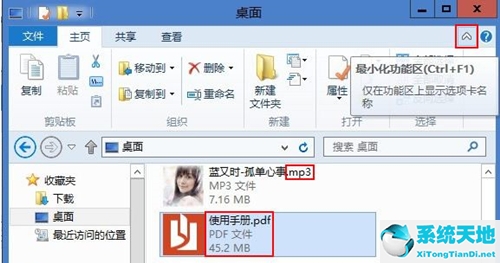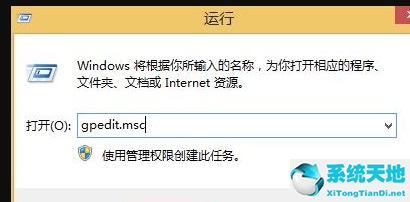怎么用Word制作贴纸标签呢, 超市里经常看到的就是商品的贴纸标签,方便消费者识别商品的价格、日期或者成分等等。不仅在超市,在办公用品和仓库里,也经常看到贴纸和标签。那么如何用Word快速批量的制作贴纸和标签呢?
操作步骤:
第一步:打开Word文档,点击-按钮。

步骤2:打开“信封和标签”对话框,选择“标签”选项,然后单击选项按钮。
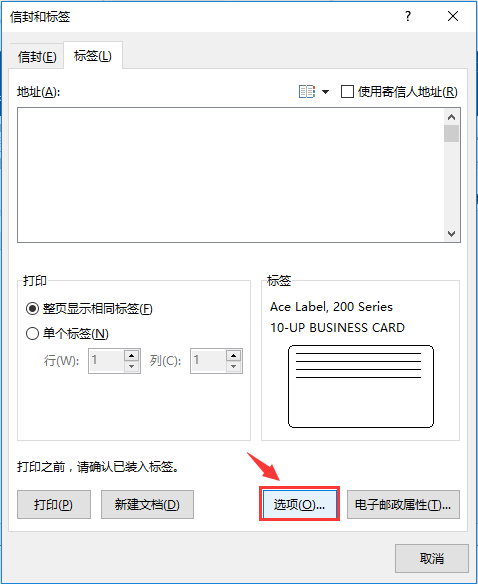
步骤3:打开“标签选项”对话框,从“标签供应商”下拉列表中选择标签模板。在这里,选择Ace标签模板。在产品编号列表框中选择合适的尺寸和规格,并在此选择200系列。
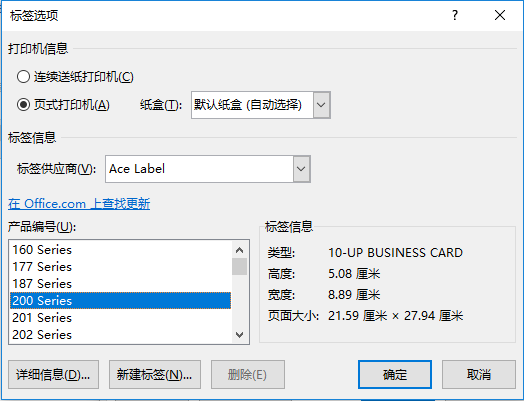
提示:如果没有合适的标签模板,我们也可以点击新建标签按钮打开标签详细信息对话框,在这里我们可以自定义标签,创建我们需要的标签贴纸。
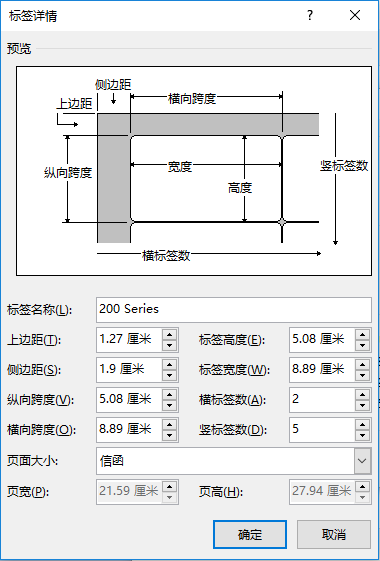
第四步:设置完成后,点击确定返回信封和标签对话框,在地址文本框中输入标签内容。然后选择文本,单击鼠标右键,在弹出的快捷菜单中选择字体或段落命令。这里我们选择字体命令。

第五步:打开字体对话框,设置字体、字号、文字颜色和下划线,点击确定。

提示:您可以根据实际需要单独设置地址文本框中的文本。
第六步:最后点击新建文档按钮,即制作一批贴纸标签。

最终效果如下图所示:
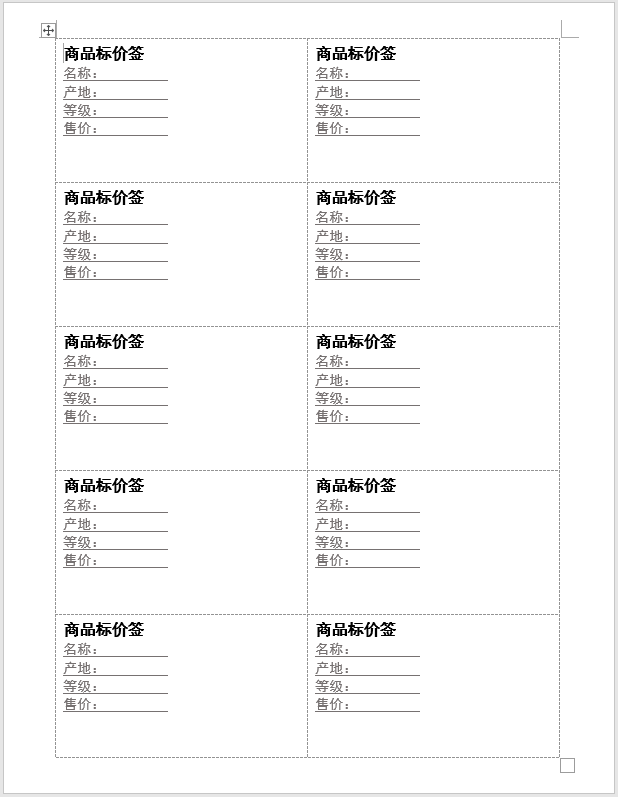
这是打印出来的贴纸标签。你明白了吗?
怎么用Word制作贴纸标签呢,以上就是本文为您收集整理的怎么用Word制作贴纸标签呢最新内容,希望能帮到您!更多相关内容欢迎关注。
未经允许不得转载:探秘猎奇网 » 怎么用Word制作贴纸标签呢(word文档怎么做标签贴)

 探秘猎奇网
探秘猎奇网 三国志11脱壳版补丁win11(win11 22h2 共享打印机修复补丁)
三国志11脱壳版补丁win11(win11 22h2 共享打印机修复补丁) 大象的生活习性是什么?他们一般用哪些方式沟通呢
大象的生活习性是什么?他们一般用哪些方式沟通呢 Excel2010创建数据有效性列表选择数据的方法教学(如何在Excel 2010 中创建数据有效性列表并选择数据的教程)
Excel2010创建数据有效性列表选择数据的方法教学(如何在Excel 2010 中创建数据有效性列表并选择数据的教程) 系统安装教程win10(linux系统安装教程)
系统安装教程win10(linux系统安装教程)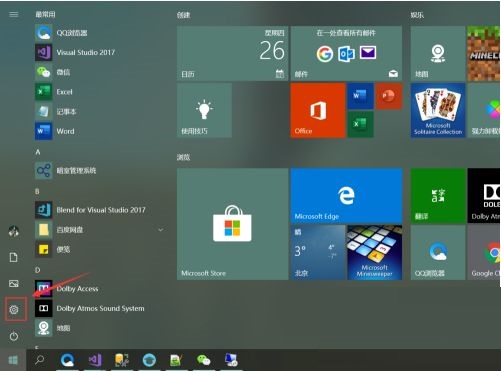 下载的软件被windows阻止(win10下载软件被阻止显示有病毒怎么办啊)
下载的软件被windows阻止(win10下载软件被阻止显示有病毒怎么办啊) PPT如何制作彩色色块拼接字(如何在PPT中制作彩色色块拼接文字)
PPT如何制作彩色色块拼接字(如何在PPT中制作彩色色块拼接文字) 怀孕最早期的微妙感觉,怀孕最早期的表现有哪些?
怀孕最早期的微妙感觉,怀孕最早期的表现有哪些?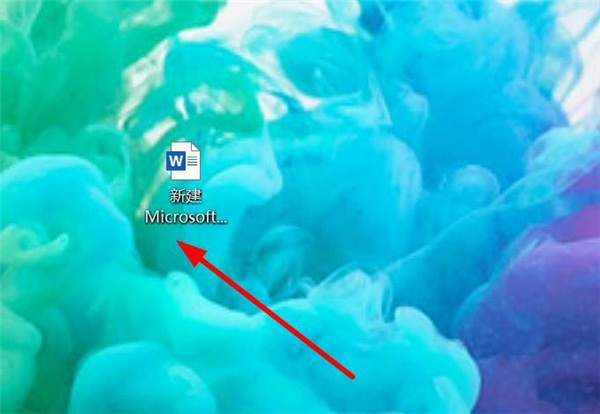 怎么使用Word文字模板的宏提高工作效率(word文档宏怎么用)
怎么使用Word文字模板的宏提高工作效率(word文档宏怎么用)